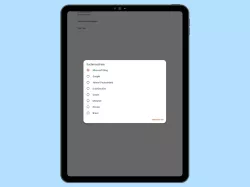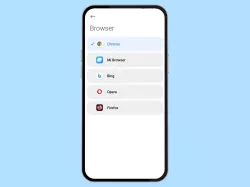Samsung: Standard-Suchmaschine im Samsung Internet Browser ändern
Lerne, wie du die Standard Suchmaschine im Internet Browser ändern kannst.
Von Simon Gralki · Zuletzt aktualisiert am
Die Adressleiste im Browser dient nicht nur zur Eingabe von Webadressen, sondern auch um Inhalte oder nach Keywords zu suchen. Wie man die Suchmaschine ändern kann, zeigen wir hier.
Der Samsung Internet-Browser bietet bereits ab Werk eine große Auswahl an Suchmaschinen, von der Google als Standard festgelegt ist, was spätestens dann gemerkt wird, wenn ein Suchbegriff in die Adressleiste beziehungsweise -zeile eingegeben wird. Um die Suche über die Adressleiste mit einer anderen Suchmaschine auszuführen, kann jederzeit ein anderer Anbieter festgelegt werden.
Standard-Suchmaschine
Auf Wunsch kann der Nutzer eine der folgenden Standardsuchmaschine festlegen:
- Bing
- Ask.com
- Yandex
- StartPage
- DuckDuckGo
- Yahoo!
Neben den vorhandenen Optionen können weitere Suchmaschinen hinzugefügt werden.

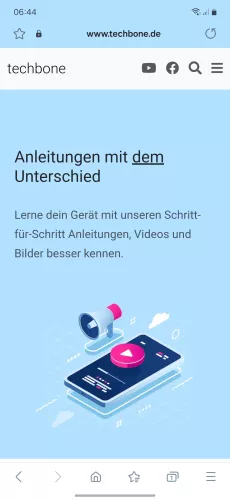



- Öffne die Samsung Internet-App
- Öffne das Menü
- Tippe auf Einstellungen
- Tippe auf Adressleistensuche
- Lege eine Standard-Suchmaschine fest





- Öffne die Internet-App
- Öffne das Menü
- Tippe auf Einstellungen
- Tippe auf Adressleistensuche
- Lege die Standard-Suchmaschine fest
Mit dieser Anleitung aus unserem ultimativen Samsung-Guide erklären wir dir die Benutzeroberfläche OneUI Schritt für Schritt.
Häufig gestellte Fragen (FAQ)
Wo kann man die Suchmaschine ändern?
Die Standard-Suchmaschine kann in den Interneteinstellungen des Samsung-Browser geändert werden, wofür zahlreiche Optionen zur Verfügung stehen, wie beispielsweise Google (Standard), Bing, DuckDuckGo und weitere.
Wie kann man eine schnelle Suche im Browser ausführen?
Durch die Eingabe eines Keywords beziehungsweise Suchbegriffs, wie beispielsweise "TechBone" in der Adressleiste kann das Internet durchsucht werden, woraufhin alle gefundenen Ergebnisse in der Übersicht der Standard-Suchmaschine aufgelistet werden.